El otro día me pasó algo bastante curioso con el Imagenio de Movistar. Todo empezó con la caída del router dejándonos sin internet en casa. Más bien, fue con un EMAIL pidiéndome si estaba contento con la conexión de fibra de Movistar, algo totalmente “mosqueante”, cuando coincide con la caída del router.
La verdad que era uno de esos días que necesitas internet para realizar bastantes cosas, y que oportunamente se estropea sin motivo aparente.
Así que reviso la cajita de la fibra, con todos los leds en color verde y paso al router, que es el siguiente en el escalón de conexión. Aquí ya vi un hermoso led rojo en la etiqueta Internet. Así que hay que mirar cables, conectarme al router vía http y ver que efectivamente hay un problema con la conexión.
Como tengo el router configurado con otra contraseña, IP, etc…hago un backup, y lo reseteo, por si lo han actualizado desde Movistar y me lo han dejado vuelta al aire. Y sobre todo, porque es el ABC de los técnicos de estas compañías.
Con mucha pereza llamo al 1004 para explicarles mis penas. Pues he de decir que es la primera vez, que una llamada a una operadora es efectiva. Conforme vas avanzando en lo que te pide la “máquina habladora”, “Avería router fibra”, “Pulse 2 para comprobar conexión”, etc…no hablas con ningún operador, ni nadie te pide resetee el router…Pues bien, en una frase me dice “Comprobando conexión”, y a los segundos “Reconfigurando router”. Vamos que en 2 minutos todo solucionado. Ya tenía internet y podía volver a mi configuración desde el backup.
Lo siguiente era comprobar el Imagenio, el cual había dejado de funcionar porque “tira” de Internet para ofrecer los servicios. No se veía nada, la pantalla estaba totalmente negra. Pensando que la IP del equipo no se había quedado bien, desconecté la corriente y esperé unos segundos para encenderlo. Con esto intentaba que el DHCP cogiera una ip nueva, pero no me funcionó.
Así que hice este proceso. Quitamos la corriente del Imagenio y cogemos el mando. Esperamos a que el cuarto “cuadradito” se ilumine y entonces pulsamos el botón inferior derecha MENU:
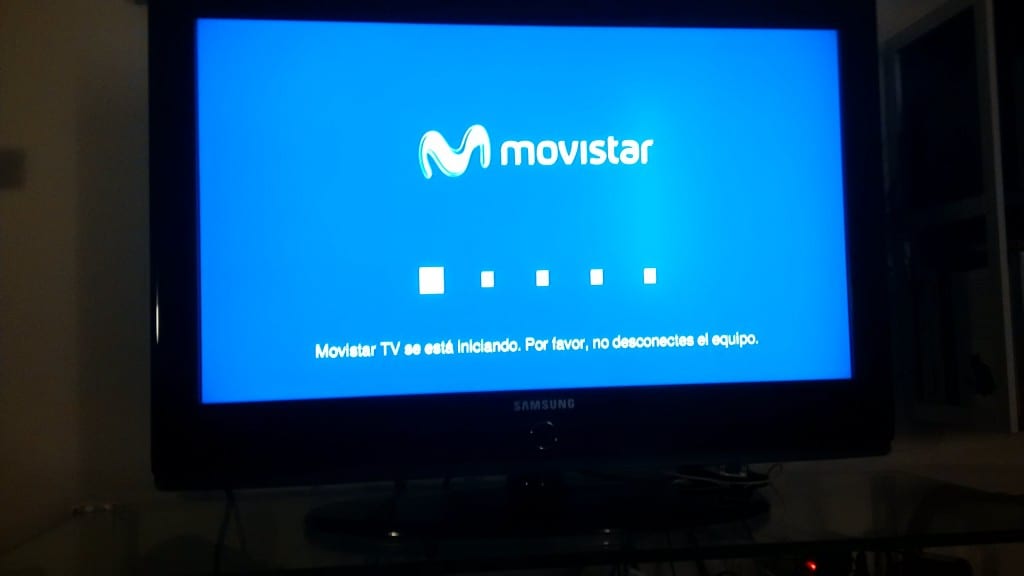
Una vez que entramos al menú modificamos la IP (en mi caso era otro direccionamiento por eso no funcionaba), pulsamos OK en Red. Nos desplazamos con la ruleta, y modificamos los números de las IPs con el teclado numérico. Pulsamos el botón VERDE para APLICAR:
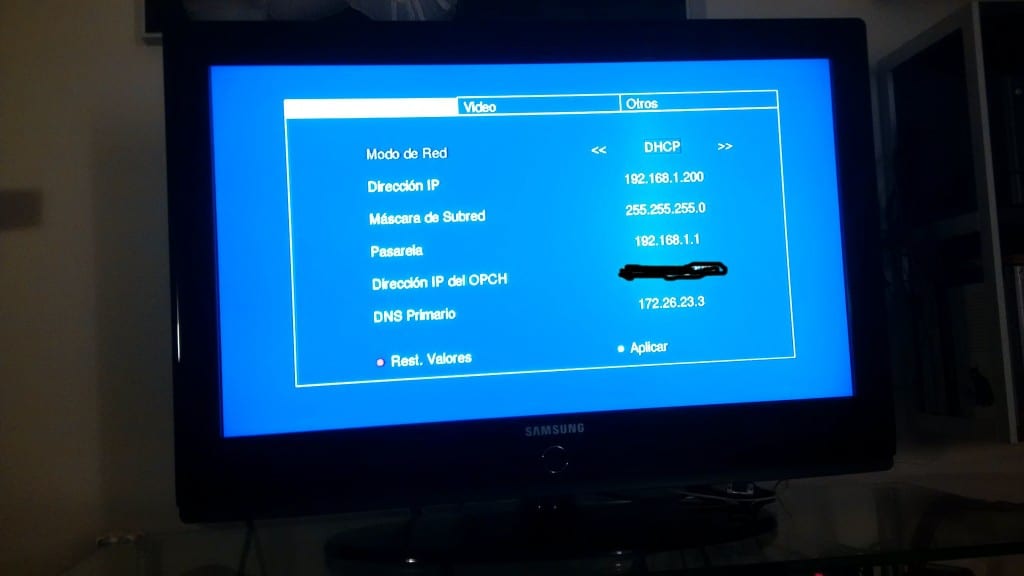
Podéis ver las progresiones en el dial del aparato:
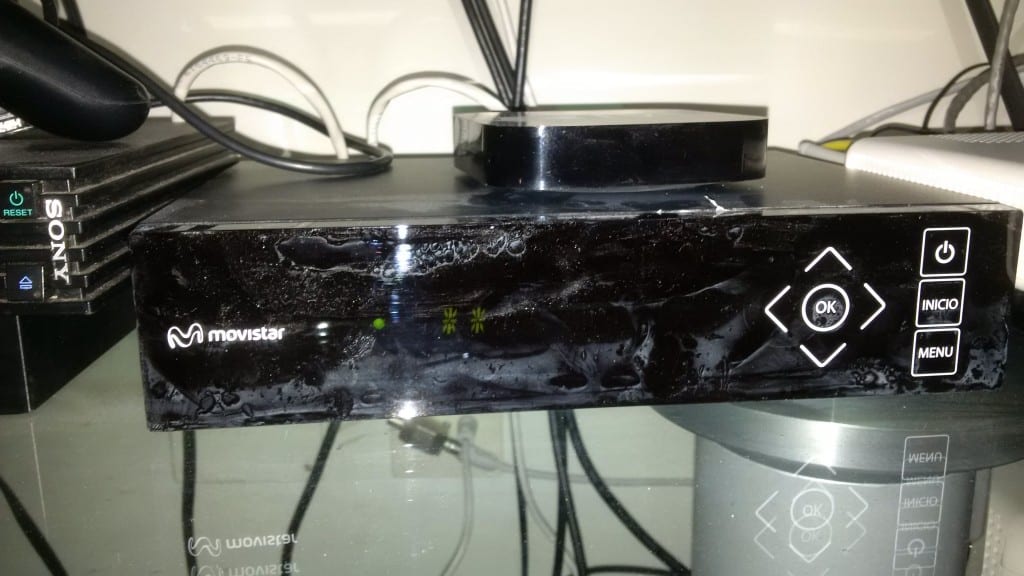
Vemos las modificaciones una vez aplicadas:
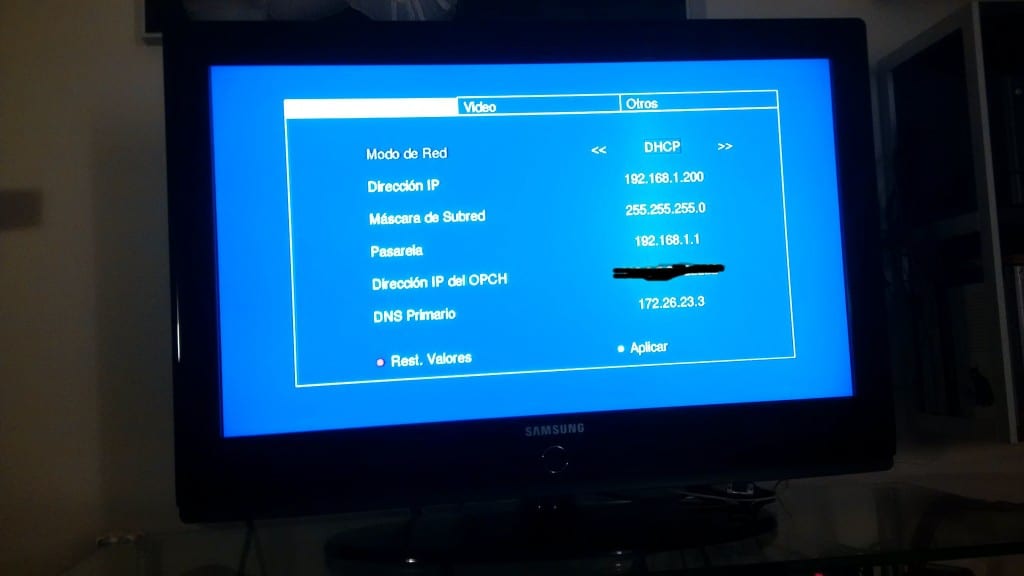
Pulsamos EXIT o reiniciamos.Y ya tenemos acceso a las imágenes, “adiós pantalla negra!”:

¿Te ha gustado la entrada SÍGUENOS EN TWITTER O INVITANOS A UN CAFE?
 Blog Virtualizacion Tu Blog de Virtualización en Español. Maquinas Virtuales (El Blog de Negu) en castellano. Blog informática vExpert Raul Unzue
Blog Virtualizacion Tu Blog de Virtualización en Español. Maquinas Virtuales (El Blog de Negu) en castellano. Blog informática vExpert Raul Unzue

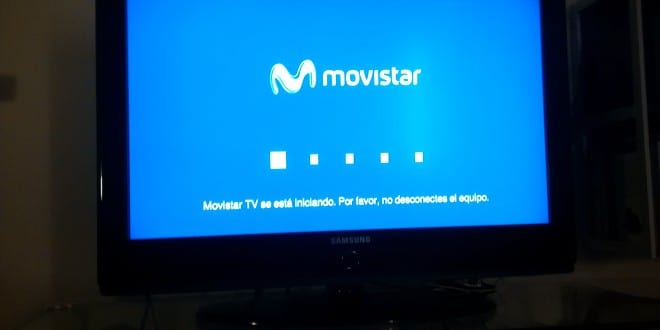
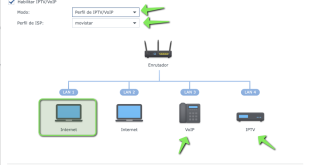
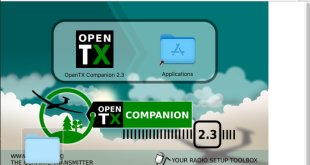
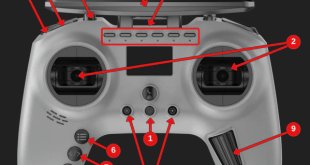

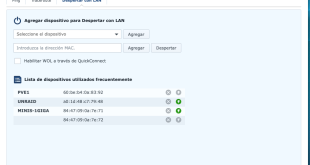
Muchas gracias por el consejo, aunque me habría venido mejor hace unos días. que pena no haberlo encontrado antes.
Para la próxima… ;P
Hola!!! Una pregunta, ¿la ip que tengo qu eponer donde se ve? Gracias de ante mano. 🙂
Hola Santiago,
Tú ordenador tendrá una IP que te puede servir de referencia.
Puedes verla desde el icono de red en la parte inferior derecha donde la hora. O puedes abrir una consola de comandos y escribir el comando ipconfig y pulsar Intro.
Lo normal si no has tocado nada es que sea una 192.168.1.xx
Así que puedes colocarle por ejemplo una 192.168.1.110, con máscara 255.255.255.0 y gateway 192.168.1.1
Salu2
Gracias!! Una y ultima pregunta (espero…), la mascara y la IP se donde y cuales son, pero las demás, ¿donde se ven? Es decir, donde se ve la Pasarela, DNS Primario y la dirección IP del OPCH.
Haz ipconfig /all y saldrá
El dns1 suele ser el router que es el gateway 192.168.1.1 y el dns2 puedes poner Google 8.8.8.8 o el de movistar si lo encuentras en internet
Salu2